検証済みのAI要約◀▼
AIプロンプトベースのスポットライトインサイトを活用して、カスタマーとの会話の品質について自動スコアリングとリスク検出を強化します。AIプロンプトをカスタマイズして重要なフレーズや行動を特定し、手動レビューのために新しいインサイトを作成します。テキストベースのインタラクションを対象とし、アクティブなインサイトを1アカウントあたり最大10件管理できます。AIプロンプトライブラリを使用し、ベストプラクティスに従って正確で実用的なインサイトを得ます。
Zendesk QAのプロンプトベースのAIインサイトでは、最新のAIモデルを活用し、品質の自動スコアリングやリスク検出のために、AIを活用した自然な言葉遣いのプロンプトをカスタマイズできます。
Zendesk QAでは、評価カテゴリはカスタマーの会話を評価し、エージェントのスコアを付けるのに適しており、スポットライトインサイトは会話の質に関するインサイトを提供し、人間によるレビューが必要とされる重要な会話を特定するのに役立ちます。
スポットライトインサイトは、テキストベースの会話にも音声通話の会話ログにも対応しています。さまざまな標準搭載のインサイトにより、新たに終了して同期された会話の中から、さらなる分析が必要であることを示す特定のキーワードやフレーズを特定できます。
これらの標準搭載のスポットライトインサイトはカスタマイズできるだけでなく、新しいインサイトを作成することも可能です。正確なフレーズやキーワードを検出するテキストの完全一致にに基づくAIスポットライトと、会話に対して特定の質問を行うプロンプトベースのスポットライトの両方を作成できます。
たとえば、競合他社に関する発言があった会話に注目したい場合は、「競合他社」というスポットライトインサイトを作成し、該当企業や製品、機能のリストを提供するよう設定できます。
関連記事
管理者およびアカウントマネージャーは、アクティブなAIプロンプトベースの評価カテゴリとAIプロンプトベースのスポットライトインサイトを1アカウントあたり最大10個作成できます。この上限に達した後、さらにインサイトを作成するには、既存のインサイトを非アクティブにするか、削除する必要があります。
AIプロンプトベースのスポットライトインサイトを作成するには
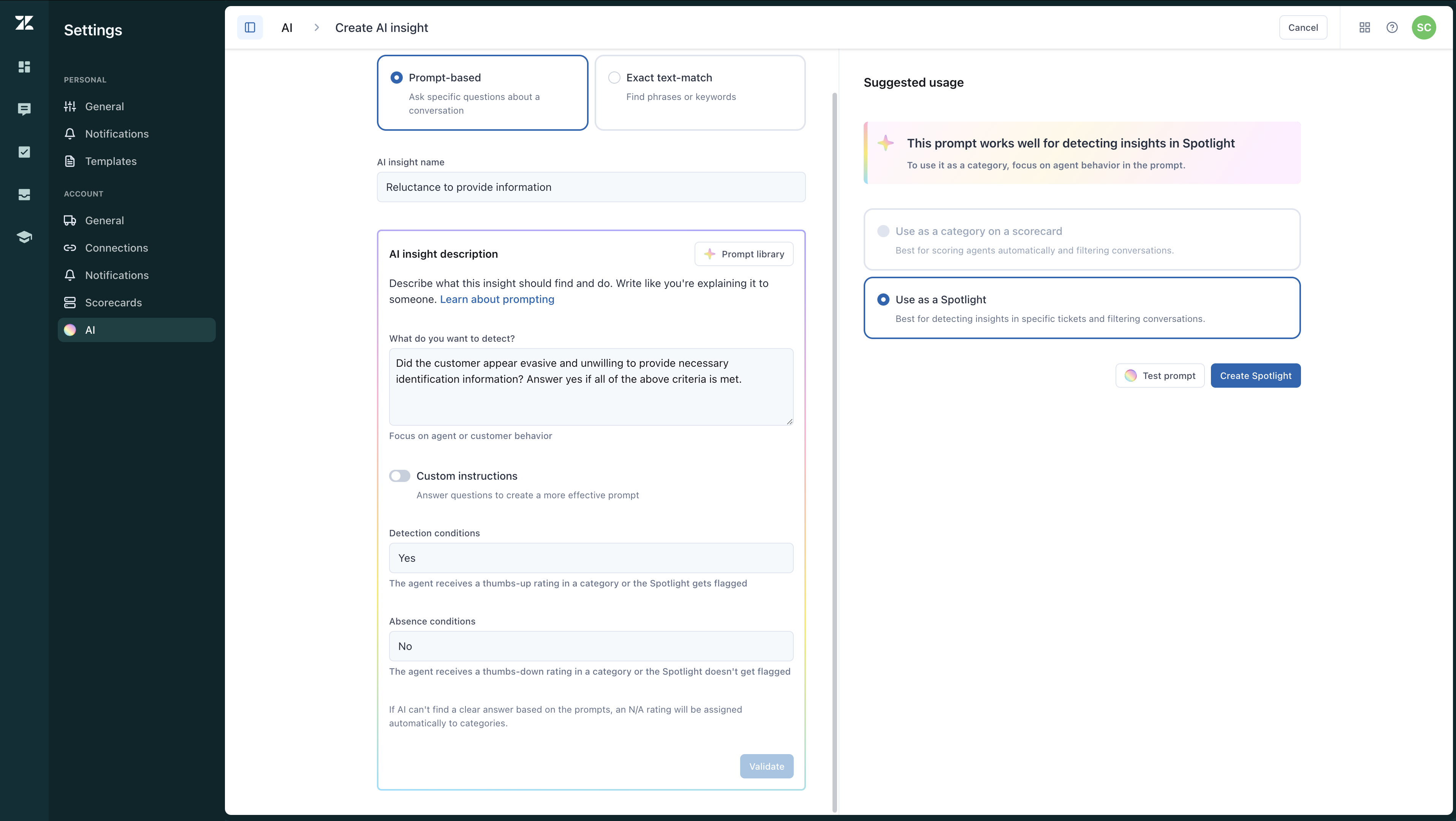
- 「品質保証」の画面右上にあるプロフィールアイコンをクリックします。
- 設定(
 )をクリックします。
)をクリックします。 - サイドバー(
 )の「アカウント」で、「AI」をクリックします。
)の「アカウント」で、「AI」をクリックします。 - 「AIインサイトを作成」をクリックします。
- プロントベース」のAIインサイトタイプを選択します。
- 「AIインサイト名」に入力します。
- 「AIインサイトの説明」で「プロンプトライブラリ」をクリックして、「AIプロンプトライブラリ」から標準搭載のプロンプトを選択します。「プロンプトを使用」をクリックします。
また、既存のプロンプトを特定のニーズに合わせてカスタマイズしたり、いちから新しいプロンプトを作成することもできます。
- 「何を検出しますか?」で、このインサイトで検出する対象と達成す目標を明確に記述します。
エージェントの行動に焦点を当てるのか、カスタマーの行動に焦点を当てるのかを明確にし、客観的で測定可能な言葉を使うようにします。入力可能な文字数は最大2,000文字です。
正確で行動につながるインサイトを得るには、AIインサイト用プロンプト作成のベストプラクティスに従ってください。
- (オプション)「カスタム手順」を有効にすると、以下の4つの追加質問に回答することで、より効果的なプロンプトを作成することができます。各質問には最大500文字まで入力可能です。
- 検出したい内容をどのように定義しますか?例:「エージェントがカスタマーの質問に対応し、次のステップを提示する際に、明確で簡潔な言葉を使っているかどうか」
- 検出対象に含めないのはどのようなケースですか?例:「このプロンプトではトーン、礼儀正しさ、共感性は評価対象外です。あくまでコミュニケーションの明確さと一貫性のみに重点を置きます」
- 良い例(オプション)。このプロンプトの基準を満たすメッセージや状況を示し、期待されるアウトカムを明確にします。例:「お客様の問題を確認しました。次のステップに従ってください。まずパスワードをリセットし、再度ログインをお試しください」
- 悪い例(オプション)。基準を満たしていないメッセージや状況の例を示すことで、AIが誤ったケースや無関係な内容を区別できるようにします。回答例:「ご報告いただいた問題について、こちらの記事をご確認ください。それでも解決しない場合はお問い合わせください。」
- 「検出条件」にスコアリングプロンプトを追加入力し(最大128文字)、スポットライトにポジティブ評価にフラグが立つようにします。正確な評価が得られるよう、ZendeskのスコアリングプロンプトベースのAIインサイトのベストプラクティスに従ってください。
- 「検出しない条件」にスコアリングプロンプトを追加入力し(最大128文字)、スポットライトにネガティブ評価にフラグが立つようにします。
- 「何を検出しますか?」で、このインサイトで検出する対象と達成す目標を明確に記述します。
- 「検証」をクリックすると、現在のプロンプトを改善するためのフィードバックとヒントを受け取ることができます。
- 推奨される使用タイプ」で、「スポットライトとして使用」を選択します。
- (オプション)「プロンプトをテスト」をクリックし、プロンプトが正しく機能し、指定された基準を満たしていることを確認します。
「会話フィルター」ビューには、プロンプトのインサイトに基づいて見つかった会話の総数が表示されます。

テスト用の会話プールを特定の条件に絞るため、デフォルトでは、過去7日間に作成され、返信が5件以上ある終了済みの会話が、最大100件フィルターに表示されます。
- (オプション)「テスト用に選択」をクリックします。このプロンプトによって検出された会話は、右側のパネルに10件ずつ表示されます。
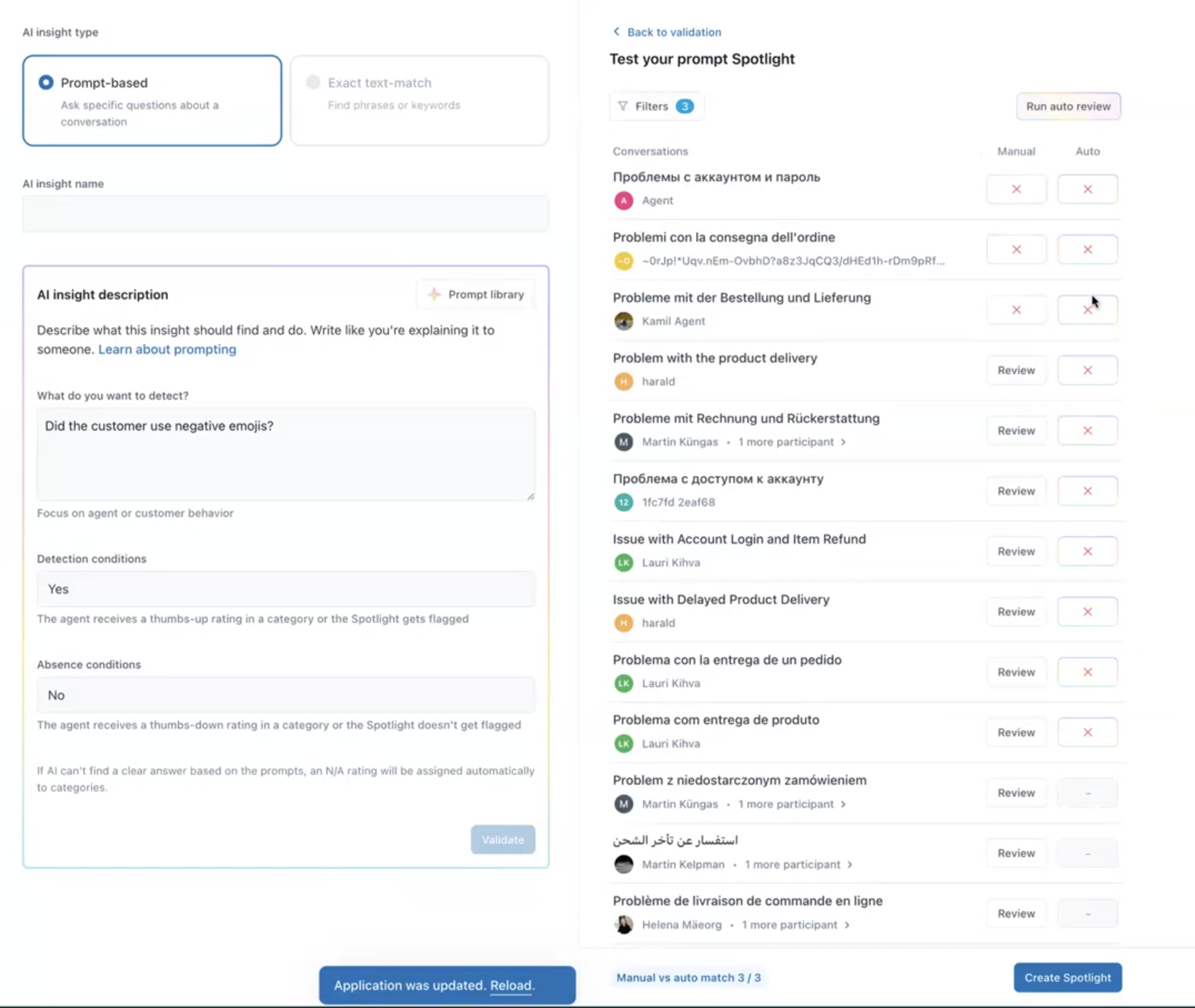
- (オプション)結果をテストします。
- (オプション)各会話の横にある「レビュー」をクリックし、作成中のプロンプトに基づいて手動でスコアを付けます。これにより結果を比較し、自動レビューと手動レビューのスコアが一致する頻度を確認できます。
- 「自動レビュー実行」をクリックすると、「オート」セクションのリストの全会話に自動的に適用されたプロンプト条件の結果を確認できます。
黄色でハイライトされた会話が多い場合は、意図した会話のスコアリングとAIによるスコアリングとに乖離がある可能性が高いことを示しています。プロンプトの言い換えを検討してください。
プロンプトの検出対象を言い換える場合、変更が軽微なときは、再度「自動レビュー実行」をクリックできます。ただし、評価の対象をカスタマーからエージェントに変更するなどで、変更が大きくなった場合、プロンプトのタイプがスポットライトからカテゴリに変更されることがあります。このような場合には、ステップ10に戻り、「プロンプトをテストする」を再度クリックする必要があります。
- 「スポットライトを作成」をクリックします。